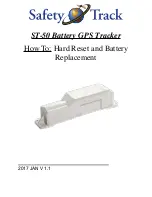1
主選單
開啟電源會��以下主選��面。點選�開始導航��鈕以進入導航系統,點選�硬體設定�可設定螢幕�度並
會��以下主選��面。點選�開始導航��鈕以進入導航系統,點選�硬體設定�可設定螢幕�度並
�開始導航��鈕以進入導航系統,點選�硬體設定�可設定螢幕�度並
開始導航��鈕以進入導航系統,點選�硬體設定�可設定螢幕�度並
��鈕以進入導航系統,點選�硬體設定�可設定螢幕�度並
以進入導航系統,點選�硬體設定�可設定螢幕�度並
�硬體設定�可設定螢幕�度並
硬體設定�可設定螢幕�度並
�可設定螢幕�度並
可設定螢幕�度並
進行螢幕定位校正,點選�多�體播放器�可播放 MP3 音�檔案及��照�。
�多�體播放器�可播放 MP3 音�檔案及��照�。
多�體播放器�可播放 MP3 音�檔案及��照�。
�可播放 MP3 音�檔案及��照�。
可播放 MP3 音�檔案及��照�。
開啟電源
�下導航系統前面的電源�鈕,開啟電源,即可開始�用本裝置。
。
Содержание S102 - Automotive GPS Receiver
Страница 1: ...S102 導航系統 使用手冊 ...
Страница 6: ... 第三章 多媒體播放 軟體簡介 46 開始使用圖片瀏覽功能 46 開始使用音樂播放功能 47 使用音源等化器 50 連絡資訊 51 目錄 ...
Страница 10: ...10 ...
Страница 11: ...11 認 識您的 S102 開始使用 硬體設定 產品安裝 1 Chapter 產品簡介 ...
Страница 16: ...16 沒電時的警示訊息 當裝置電力過低時會 顯是五秒的倒數計時 且會出現如下的畫面 此時請馬上連接電源 ...
Страница 21: ... 開始使用 目的地設定 導航畫面說明 選單說明 2 Chapter 導航系統 ...
Страница 25: ...25 5 請 找出要去的縣市 6 若不知範圍請按下 不限範圍 7 請 點選您要去的道路 8 按 下 導航 9 開始上路 ...
Страница 27: ...27 小提示 當您按下 目的地 後 系統即會以 GPS 所在位置設為您的出發點 因此您待 GPS 定位 完成後 您無需設定您的出發點 ...
Страница 29: ...29 指北針上的藍點是目的地絕對方向 已設定導航點時的2D畫面 2D顯示主要是以平面方式呈現 假設您有設定 地圖北方朝上 時 畫面將會一直鎖定北方朝上 取消則會 依您行車方向朝上 下一個行車提示 切換顯示模式 ...
Страница 35: ...35 管理我的地標 返回導航選單 過去所查詢過的資料 上一頁 在此可依分類與排序來篩選操 作紀錄 下一頁 過去所查詢過的資料 返回導航選單 在此可依分類與排序來篩選操 作紀錄 上一頁 下一頁 管理查詢紀綠 ...
Страница 45: ... 軟體簡介 開始使用圖片瀏覽功能 開始使用音樂播放功能 3 Chapter 多媒體播放 ...